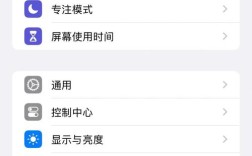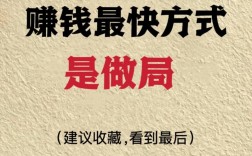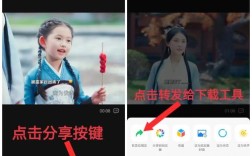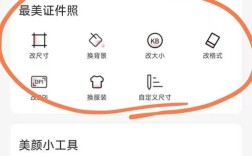1、Windows系统
Shift键:按住Shift键并同时按下相应的数字键来输入,输入“@”需按Shift+2,输入“#”则按Shift+3。

Alt键:确保数字小键盘已启用,按住Alt键,然后输入符号对应的ASCII码,输入“©”可以按住Alt并输入“0169”。
字符映射表:在搜索框中输入“字符映射表”并打开它,选择所需的符号,点击“选择”并“复制”,然后在需要输入的地方粘贴。
2、macOS系统
Shift键:与Windows类似,通过Shift键输入常见符号,输入“@”按Shift+2,输入“#”按Shift+3。
Option键:macOS的Option键可以用来输入一些特殊符号,输入“©”按Option+G,输入“®”按Option+R,输入“€”按Option+Shift+2。
Emoji和符号查看器:在任何输入框中,按下Control+Command+Space,在弹出的窗口中,选择所需的符号并点击即可插入。

3、Linux系统
Shift键:与其他操作系统一样,许多符号可以通过Shift键输入。
Compose键:允许用户设置一个Compose键(通常为右Alt键),用于输入组合符号,输入“Compose+o+c”可以得到“©”。
字符映射表:许多Linux发行版也提供字符映射表,可通过系统设置中的“键盘”选项访问。
4、移动设备
虚拟键盘:大多数移动设备都配备了虚拟键盘,用户可以通过以下步骤输入符号:打开键盘,切换到符号页面,通常通过点击“123”或“符号”按钮实现,点击所需的符号即可输入。

长按:在一些虚拟键盘上,用户可以通过长按某个字母键来显示相关的符号,长按“a”可能会显示“@”等符号,长按“s”可能会显示“$”等符号。
语音输入:一些移动设备还支持语音输入,用户可以通过语音来输入符号,用户可以说“艾特”来输入“@”符号。
5、常见问题解答FAQs
Q:为什么我按下某个键后没有输入对应的符号?
A:这可能是因为当前输入法不正确或键盘布局与预期不符,请检查并切换到正确的输入法和键盘布局。
Q:如何快速输入一些不常用的特殊符号?
A:可以尝试使用符号面板、输入法自带的符号功能或自定义快捷键等方法来快速输入特殊符号。